怎么查看自己电脑的ip地址制作图文教程
- 时间:2017年09月19日 12:57:05 来源:魔法猪系统重装大师官网 人气:16029
ip地址所隐藏的信息就是你的地理所在位置,只要你在浏览器上百度ip地址,你自己的电脑ip地址则会出行,另外,你的地理位置也会出现在提示上,那么除了这种方法,你还知道什么方法可以查看到自己电脑的ip地址吗?
你知道怎么样才可以查看到自己电脑的ip地址吗?在工作上有时候他人需要知道你的ip地址,而自己却不知道怎么查看电脑的ip地址,今天为了可以帮助到这类人群,我将分享三种小技巧给大家,第一种最简单也最快速。
怎么查看电脑ip地址
方法一
打开百度,输入ip地址,立马就会显示出你的ip地址,是不是很简单呢。
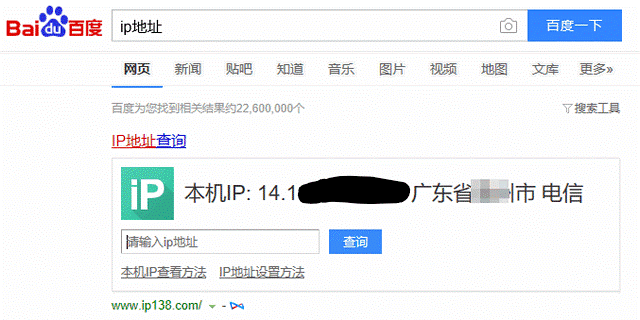
查看ip截图(1)
方法二
鼠标右键桌面“网上邻居”,再选择属性。
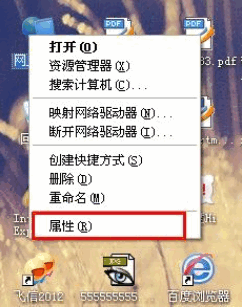
查看ip截图(2)
进入网络连接窗口,可以看到两个网卡,选择使用中的那一个
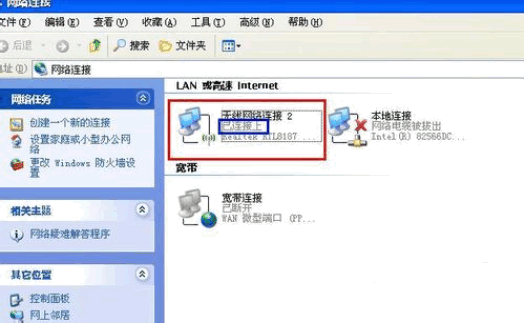
查看ip截图(3)
右键点击属性
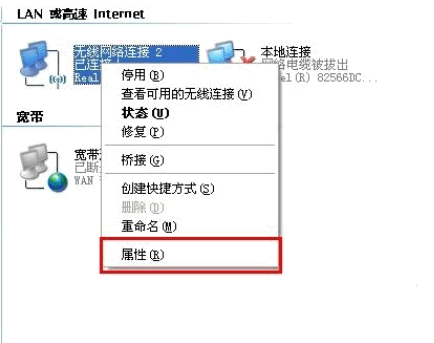
查看ip截图(4)
弹出窗口,我们找到并点击【Internet协议(TCP/IP)】
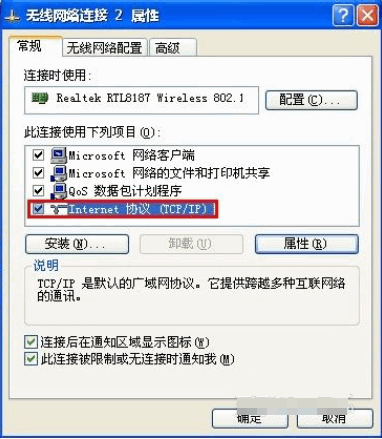
查看ip截图(5)
接着就弹窗出现了我们的ip地址了
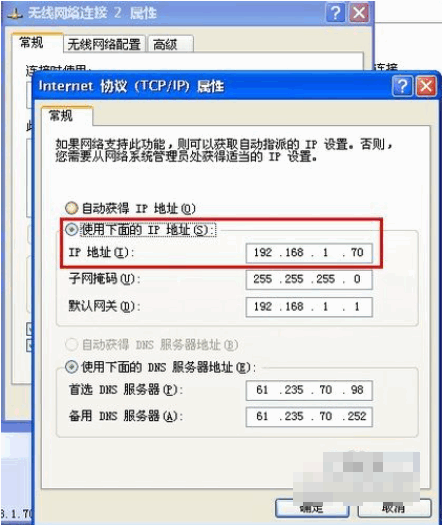
查看ip截图(6)
自动获取的时候我们发现上述的方法是看不到ip信息的,如下图,那该怎么办呢?
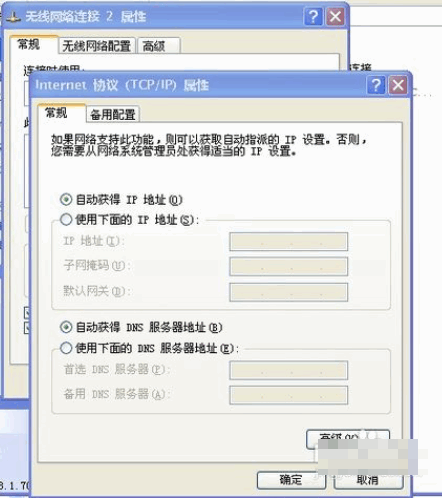
查看ip截图(7)
点击菜单开始,再选中并点击运行,

查看ip截图(8)
输入cmd,然后点击确定
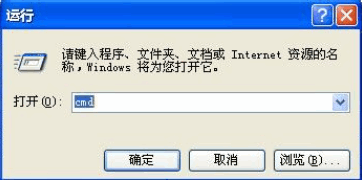
查看ip截图(9)
下一步输入ipconfig,按回车键。如图所示,红色框框内的就是IP地址。就可以看到自己的ip地址了
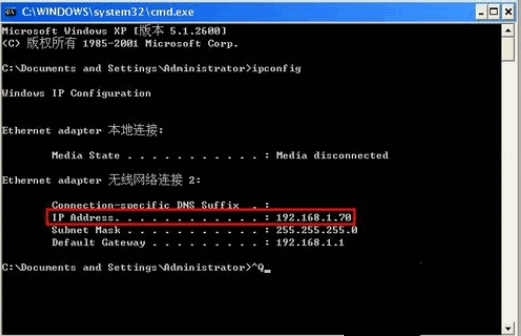
查看ip截图(10)
这三种方法是不是很简单呢?想必你也应该学会了怎么查看自己电脑ip地址了吧,感兴趣就试试看可不可以吧。









